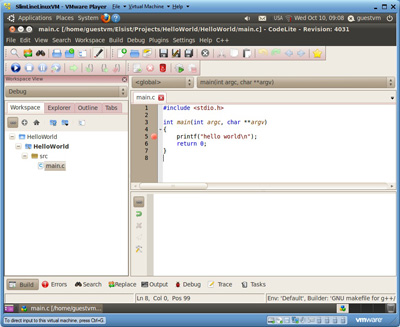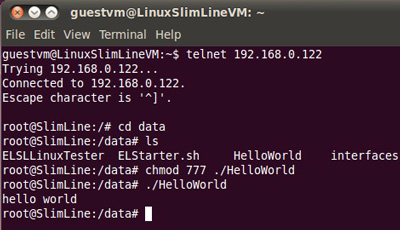La version Linux Open des CPU SlimLine ARM9 est programmable en C via le compilateur GNU Compiler Collection (GCC). Pour faciliter son utilisation, une machine virtuelle VM Ware avec Ubuntu OS est fournie prête à l'emploi. Ci-dessous, nous fournissons des instructions pour l'installation et l'utilisation.
Préparer et démarrer la machine virtuelle
- Télécharger le Machine virtuelle Linux Ubuntu,
- Décompressez le fichier .zip dans une zone connue de votre disque dur,
- Téléchargez le lecteur VMWare gratuit depuis le site VMWare (au moins les versions 4.0.1) en choisissant la version adaptée à votre système d'exploitation et au processeur utilisé (32 ou 64bit),
- Installez et démarrez VMWare Player,
- Choisissez la machine virtuelle (SlimLineLinuxVM) téléchargé, via le menu "Ouvrir une machine virtuelle",
- Choisissez "Jouer à la machine virtuelle",
- Connectez-vous à Ubuntu en définissant le mot de passe «GuestVM».
Configuration et connexion avec SlimLine
La cpu SlimLine ARM9 est livré avec les paramètres Ethernet suivants:
IP: 192.168.0.122 Mask: 255.255.255.0 Gateway: 192.168.0.1
Pour pouvoir effectuer des opérations sur la CPU SlimLine depuis la machine virtuelle Ubuntu (ex.: copier des fichiers exécutables), la machine virtuelle doit avoir un paramètre pour l'interface eth0 compatible avec celui du CPU SlimLine. Ensuite, soit vous changez l'adresse IP du SlimLine, en l’adaptant à celui de la machine virtuelle ou inversement.
La machine virtuelle eth0 est définie par défaut avec DHCP activé, donc s'il y a un serveur DHCP sur le réseau, il aura déjà pris les paramètres pour eth0 fournis par le serveur. Il faudra donc vérifier celles qu'il a prises en faisant un clic droit sur les 2 flèches en haut à droite et en choisissant «Informations connexions…».
S'ils ne sont pas compatibles, vous devez les modifier en cliquant à nouveau droit sur les 2 flèches en haut à droite et en choisissant «Modifier les connexions ...» puis «Câblé» en modifiant les paramètres de eth0 afin de les rendre compatibles avec ceux du CPU SlimLine. exemple:
IP: 192.168.0.120 Mask: 255.255.255.0 Gateway: 192.168.0.1
Clairement, les adresses IP du CPU et de la machine virtuelle doivent être uniques au sein de votre réseau, il est donc conseillé, avant de connecter les équipements au réseau, ou de modifier leurs paramètres, de vérifier avec une commande "ping" qu'ils ne le sont pas les périphériques avec cette adresse IP existent déjà.
Si vous connectez maintenant le processeur SlimLine sur le réseau Ethernet et allumez-le. Au bout de quelques secondes 30, le voyant vert RDY est allumé et le voyant jaune RUN clignote. Pour vérifier s’il est visible depuis la machine virtuelle, ouvrez simplement une fenêtre de terminal et envoyez une commande ping 192.168.0.122 à laquelle le CPU SlimLine devra répondre.
Exécution du programme sur la CPU SlimLine
Sur le bureau de la machine virtuelle Ubuntu il y a déjà une icône CodeLite (un IDE pour C et C ++); Suivez ces étapes:
- Lancez le programme en double-cliquant sur l'icône CodeLite,
Un exemple de projet "HelloWorld" va s'ouvrir - Lancez la compilation avec F7 (ou depuis le menu Build-> BuildProject);
Si le CPU SlimLine a l'IP 192.168.0.122, le programme nouvellement compilé y sera également téléchargé via FTP (via une commande PostBuild). Clairement si l'IP du CPU SlimLine a été modifié, il faudra également modifier cette commande en faisant un clic droit sur le nom du projet puis Paramètres-> PostBuild.
- Pour exécuter le programme nouvellement chargé, ouvrez une fenêtre de terminal en double-cliquant sur l'icône de terminal et connectez-vous à la CPU SlimLine à travers la commande:
telnet 192.168.0.122
L'invite de commande apparaîtra:
root@SlimLine:/#
- Pointez le répertoire où le programme a été chargé avec la commande:
cd /data
(/ data est le seul répertoire accessible en écriture enregistré à l'arrêt),
- Définissez les droits d'exécution pour l'exécutable nouvellement chargé avec:
chmod 777 ./HelloWorld
- Exécutez le programme:
./HelloWorld;
L'impression «bonjour le monde» apparaîtra.